1. Cómo cerrar tres aplicaciones a la vez.

Foto: cnet1.cbsistatic.com
¿Quieres cerrar varias aplicaciones a la vez lo antes posible? Por un lado, puede parecer que está intentando separar su teléfono, pero simplemente desliza tres dedos a la vez; puede cerrar hasta tres aplicaciones a la vez.
2. Cómo apagar rápidamente la linterna

Foto: cnet1.cbsistatic.com
En el panel de control de iOS es posible encender y apagar la linterna. Si está encendido, puede apagarlo rápidamente tocando el icono de la cámara en la pantalla de bloqueo.
3. nivel secreto
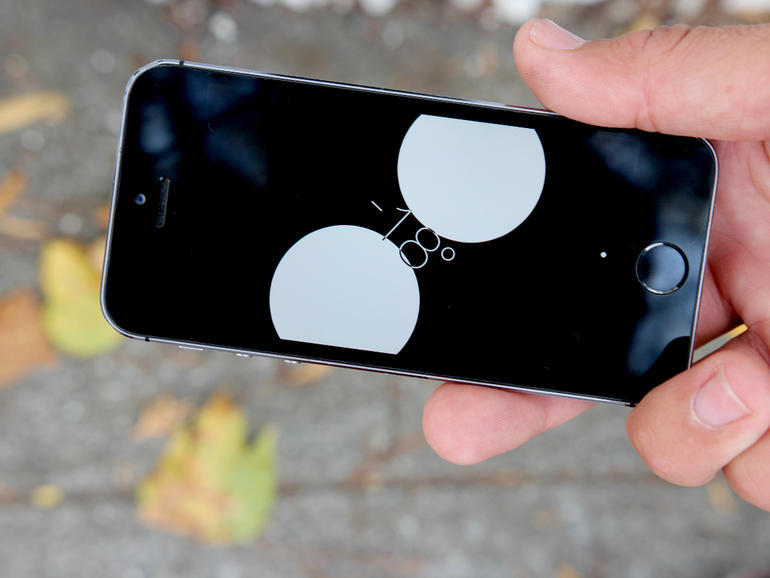
Foto: cnet3.cbsistatic.com
Puede ocultar su nivel de espíritu favorito muy lejos. IOS tiene su propio dispositivo, que utiliza el giroscopio incorporado y muestra qué tan lejos está la superficie horizontal del teléfono ahora.
Para acceder a esta función, inicie la brújula y luego deslice el dedo hacia la derecha.
4. Use negrita y cursiva y subrayado
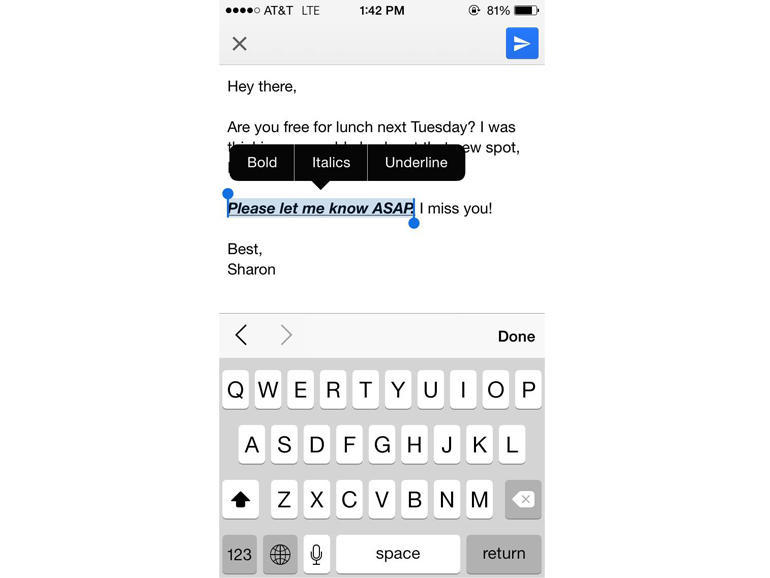
Foto: cnet2.cbsistatic.com
En algunas aplicaciones como Mail, puede usar el formato de texto, que está en negrita, cursiva o subrayado. Sin embargo, si no conoce esta oportunidad, es posible que no la encuentre.
Todo lo que necesita es seleccionar un fragmento de texto y hacer clic en la flecha en el menú emergente copiar / pegar. Y elige la correcta.
5. Cómo volver rápidamente

Foto: cnet1.cbsistatic.com
A diferencia de la mayoría de los dispositivos en Android, el iPhone no tiene un botón "Atrás" separado. Pocas personas saben que todo se resuelve con un gesto.
En Mensajes, Correo e incluso Safari, para volver a la pantalla anterior, solo necesitas deslizar el dedo desde el borde hacia la derecha. Funciona en algunas aplicaciones de terceros, como Instagram.
6. Operación de auriculares

Foto: cnet2.cbsistatic.com
Los auriculares incluidos tienen un montón de posibilidades. Con la ayuda de ellos puede, por ejemplo, tomar una foto o rechazar llamadas. En total, hay hasta 10 formas especiales de presionar botones en el cable de los auriculares, y es útil conocer estas combinaciones.
7. Vibración original.
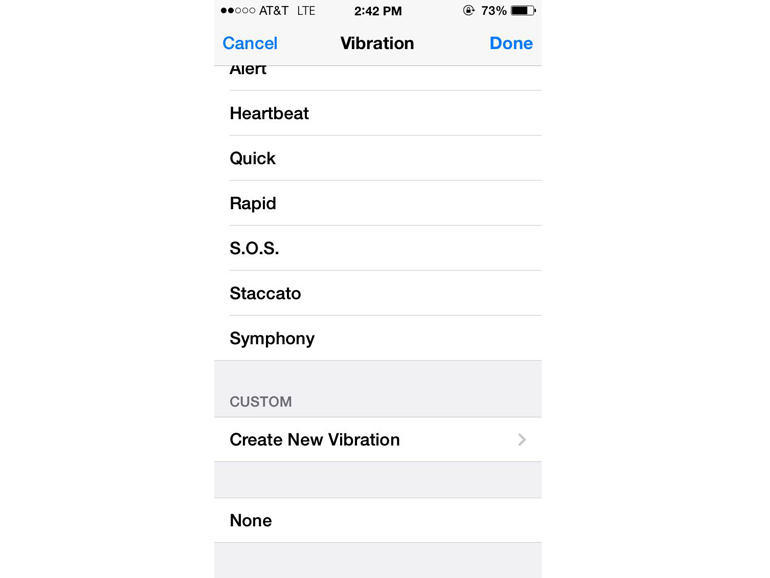
Foto: cnet1.cbsistatic.com
¿No quieres ni escuchar, sino sentir, cuando te llama la persona más importante del mundo? ¡Hay tal ajuste! Está enterrada bajo otros muchos, pero puede hacer que su teléfono responda con una vibración especial a la llamada de un suscriptor especial.
Debe ir a Contactanos, elige el que necesitas y tócalo Para editar en la esquina superior derecha
Entonces tienes que desplazarte hacia abajo y encontrar Vibraciones> Crear vibración. Aparecerá una plataforma en la que deberías tratar de representar cómo debería vibrar el teléfono cuando te llamen desde este número.
8. Foco fijo y exposición.
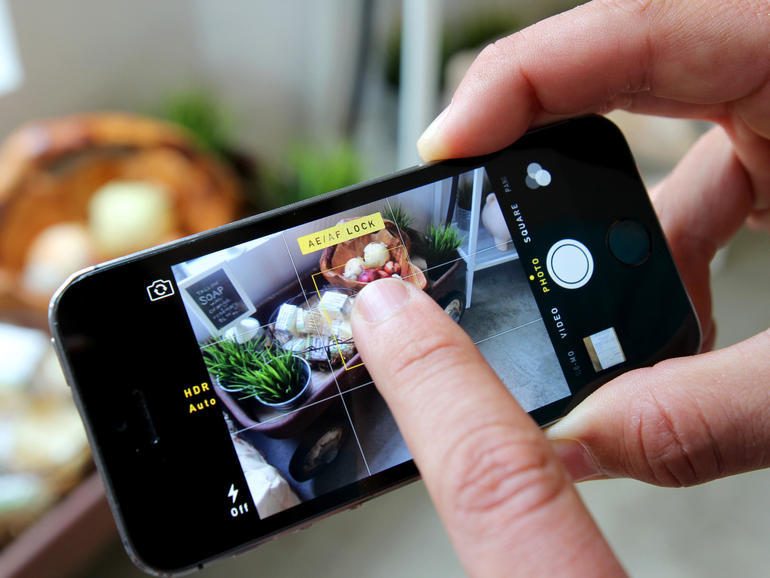
Foto: cnet3.cbsistatic.com
Cuando trabajas con una cámara, para enfocar un objeto específico y ajustar la exposición a él, debes tocarlo en la pantalla. Pero tan pronto como te muevas, todos los ajustes desaparecerán.
Para fijar el enfoque y la exposición, toque el objeto y mantenga el dedo sobre él hasta que aparezca una franja amarilla en la parte superior de la pantalla. Ahora, incluso si la composición cambia, el enfoque y la velocidad de obturación seguirán siendo los mismos.
Puede encontrar un millón de consejos sobre cómo hacer una contribución significativa al arte de la fotografía con el iPhone.
9. Eliminar la principal causa de fugas de dinero.
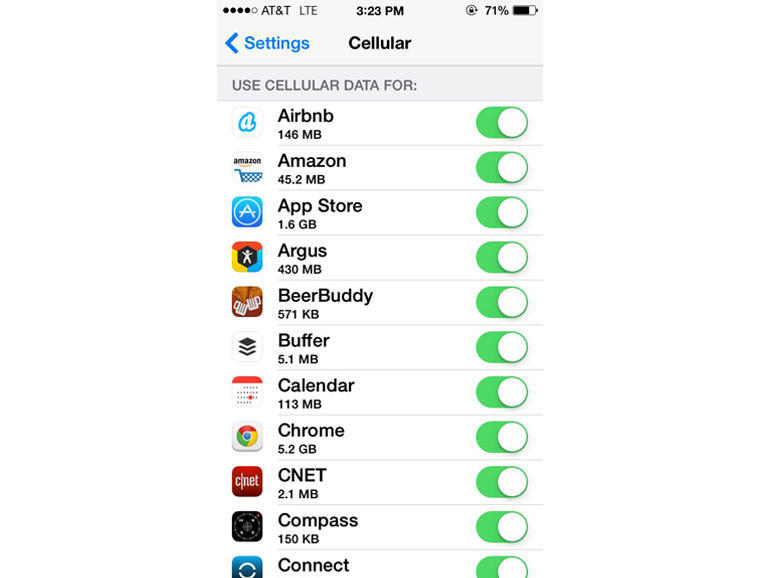
Foto: cnet3.cbsistatic.com
Si realiza un seguimiento de la cantidad de datos que se están bombeando (el tamaño de la cuenta, como regla general, depende, como regla), será útil aprovechar las funciones que aparecen en iOS 7: la administración de datos móviles.
Se trata de qué aplicación se puede permitir usar la red celular y de qué solo Wi-Fi.
Necesito entrar Ajustes> Datos móviles y prohibirlos para ciertas aplicaciones (o prohibirlas por completo).
10. Para ayudar al explorador.
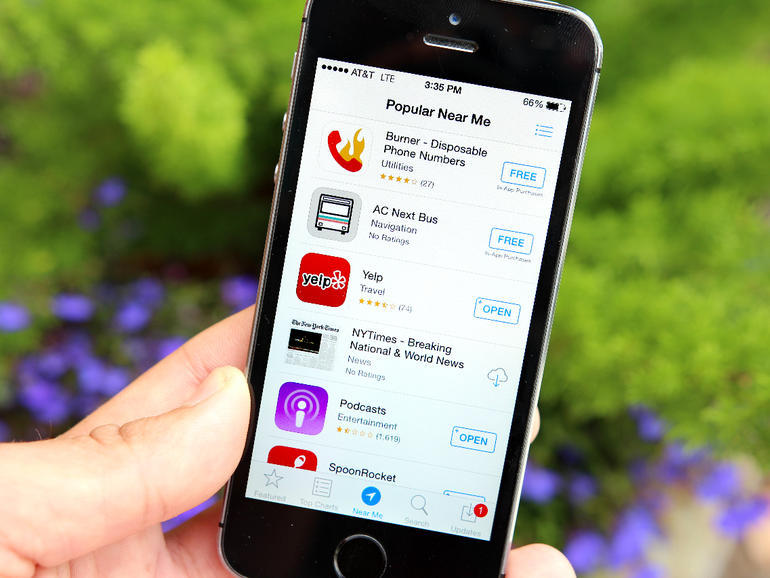
Foto: cnet2.cbsistatic.com
Cuando te encuentras en una ciudad desconocida, es útil saber qué aplicaciones son las más utilizadas por los aborígenes. La información sobre el transporte público también puede ser útil, por ejemplo.
Para averiguarlo, simplemente vaya a la AppStore y haga clic en la pestaña. Cerca de mi.
11. Buscar en mensajes.
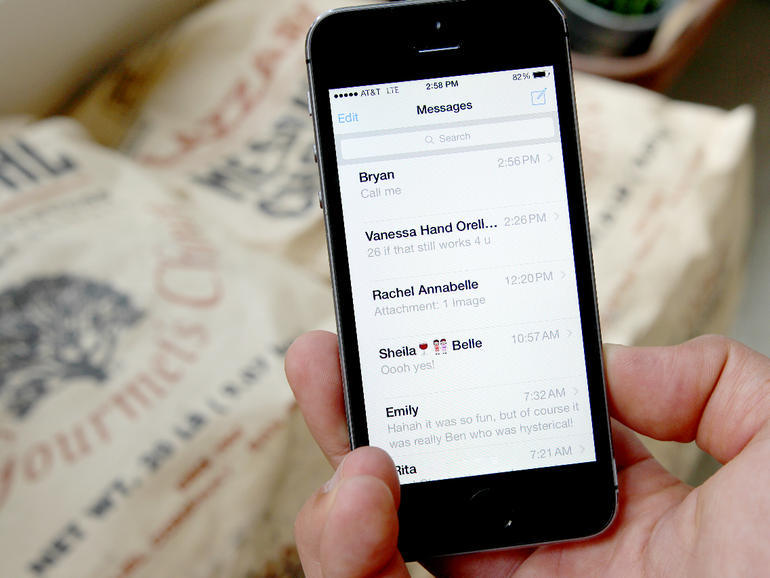
Foto: cnet1.cbsistatic.com
Otra cosa que, si aún no lo has sabido, seguramente te complacerá. Para encontrar un mensaje específico, puede utilizar el formulario de búsqueda, que se encuentra en la parte superior de la interfaz de mensajes.
¿Qué no se ve? Luego, svayp desde la parte superior hacia arriba, o toque en la barra de notificaciones.
12. SMS a través de Wi-Fi, es decir, a veces libre
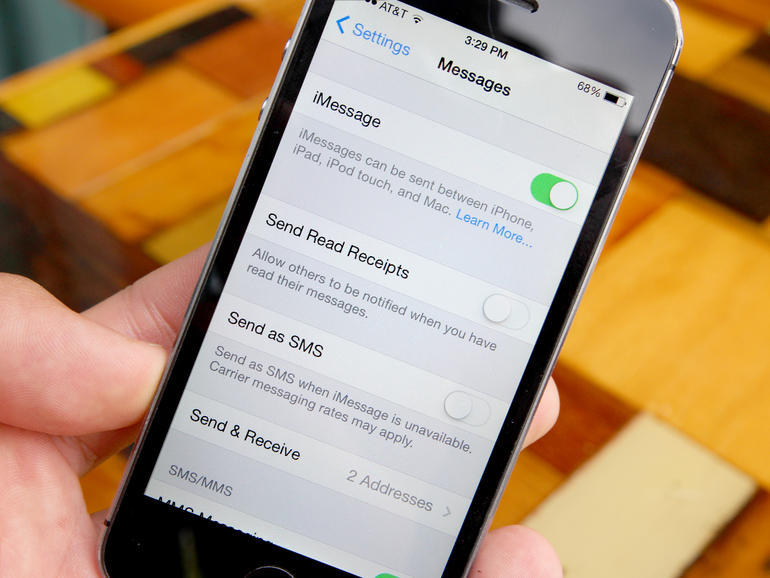
Foto: cnet2.cbsistatic.com
Si está volando en un avión con Wi-Fi o simplemente viaja a algún lugar y puede haber problemas con el SMS, aún puede enviar mensajes a otros iPhones.
Debe ir a Ajustes> Mensajes y asegúrese de que el envío por SMS esté desactivado y que iMessage esté activado. ¡Pero de todos modos se necesita wifi!
13. Manténgase más tiempo - habrá más signos
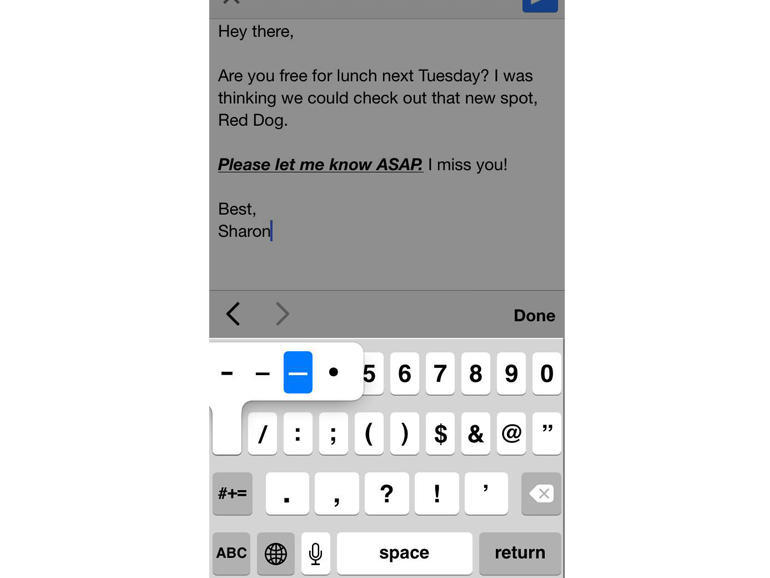
Foto: cnet1.cbsistatic.com
Debajo de las teclas virtuales, iOS acecha a muchos personajes diferentes, y puedes obtenerlo si mantienes el dedo un poco más.
Por ejemplo, si pisas el signo menos y te paras en él, aparecerán un guión y un guión (y todos estos son caracteres diferentes, si es que). Si te sientas en el 0 digital, se convierte en un signo del grado. Explorar
14. ¿Cuándo me fue escrito?
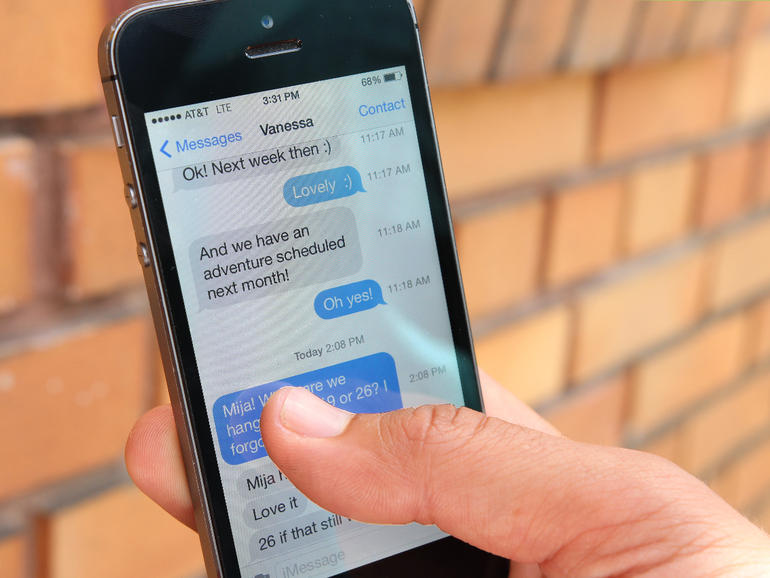
Foto: cnet4.cbsistatic.com
Para saber cuándo se envió un mensaje, debe mover la pantalla con su lista a la izquierda y aparecerán las fechas.
15. Secretos de Siri
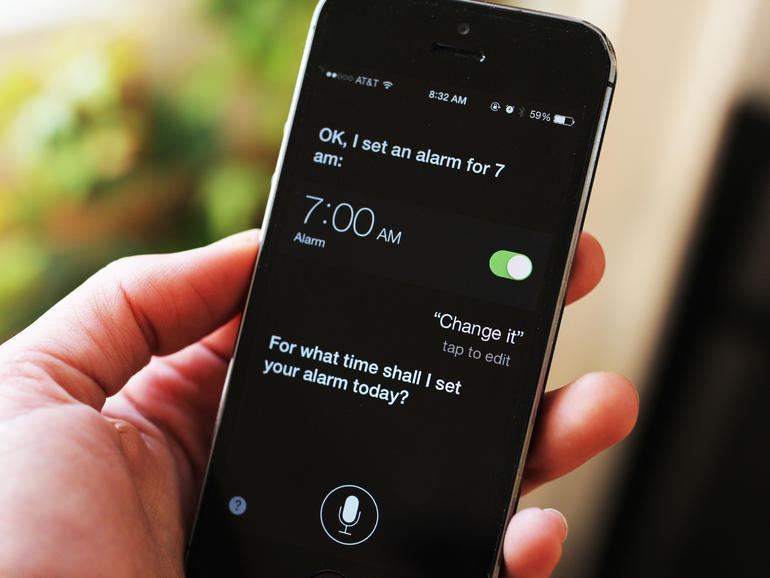
Foto: cnet4.cbsistatic.com
El asistente de voz de Siri entiende frases bastante complejas, con cada actualización se hace cada vez más difícil y más natural, y hay esperanza de que pronto se entienda en ruso. Y en inglés no hay problemas, por ejemplo, para ordenar a Siri que programe una alarma o para averiguar si será necesario llevar un paraguas mañana.
16. Cómo cargar rápidamente

Foto: cnet1.cbsistatic.com
A veces hay que cargar el teléfono. lo mas rapido posible. ¿Y qué tan rápido como sea posible? Modo "En el avion"!
Cuando no es posible ni entrante ni saliente, la carga se produce a la velocidad máxima. Solo debes asegurarte de que la luz de fondo no esté encendida.
17. Sácalo de la línea.
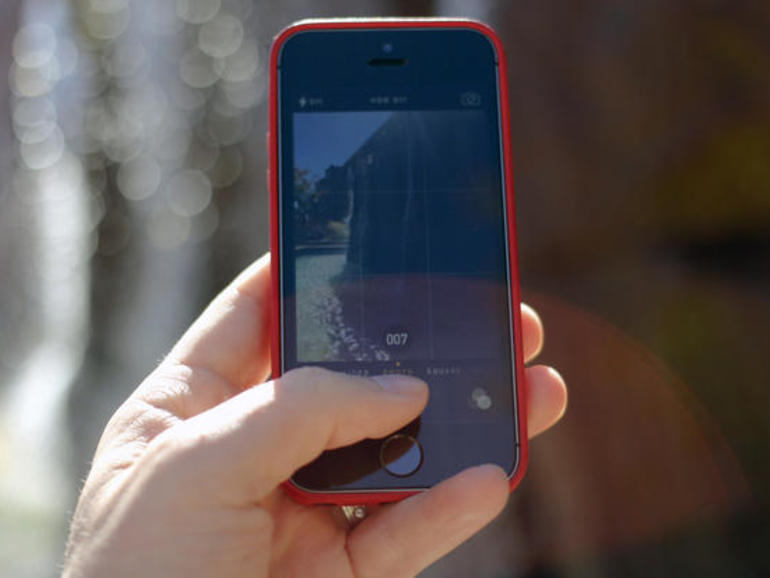
Foto: cnet2.cbsistatic.com
Gracias al rápido procesador del iPhone 5S, la cámara ahora puede disparar en modo serie, cuando se toman varias fotos en un segundo.
Esto puede ser útil para no perderse momentos preciosos.
18. En busca de salvar la batería de la búsqueda.
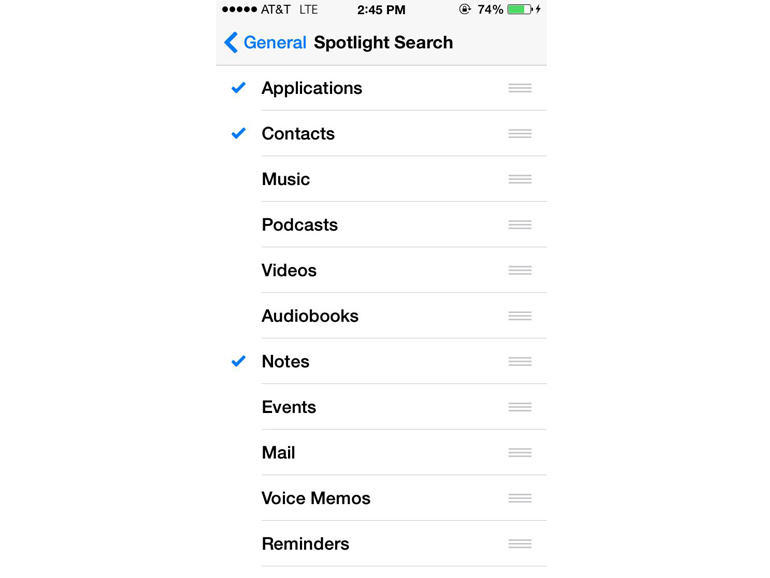
Foto: cnet1.cbsistatic.com
El sistema de búsqueda integrado Spotlight es, por supuesto, bueno, pero busca constantemente algo por sí mismo, índices y procesos. La batería de esto es mala., Empieza a sentarse.
Para ahorrar una batería, debes ir a Ajustes> General> Spotlight y desmarque donde no son importantes para usted.
Para extender el tiempo de trabajo con una sola carga, puede tomar una gran cantidad de medidas diferentes, y existen aplicaciones que le permiten determinar quién, por qué motivo y cuánto se planta la batería.
19. Cubre tu ojo con el "Gran Hermano"
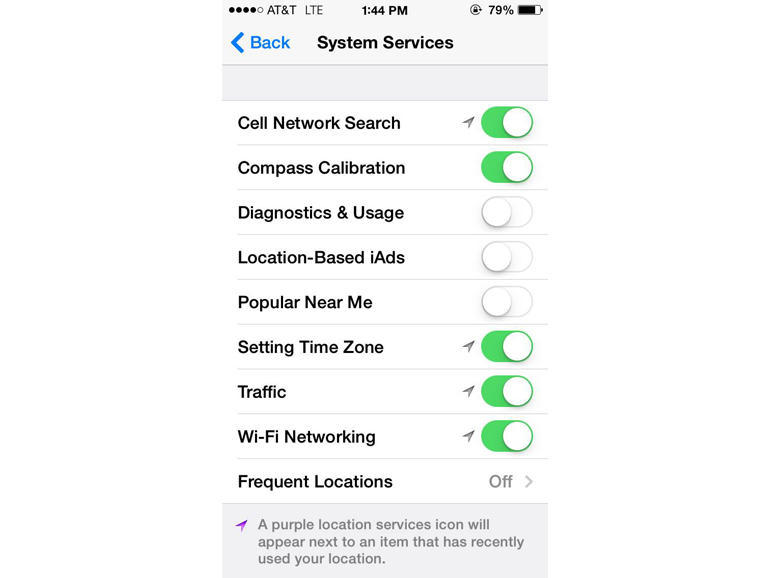
Foto: cnet1.cbsistatic.com
Este truco también ayuda a aumentar la vida útil de la batería sin recargarla. y sin embargo Es útil en términos de privacidad. Profundamente en la configuración de iOS, hay un botón que, cuando está activado, Apple siempre sabe exactamente dónde estás en este momento.
Por supuesto, a muchas personas no les importa. Pero si está preocupado y, además, no quiere recargar durante mucho tiempo, apáguelo. Necesitas buscar aquí: Ajustes> Seguridad> Servicios del sistema.
20. Cómo acelerar la toma de huellas dactilares.
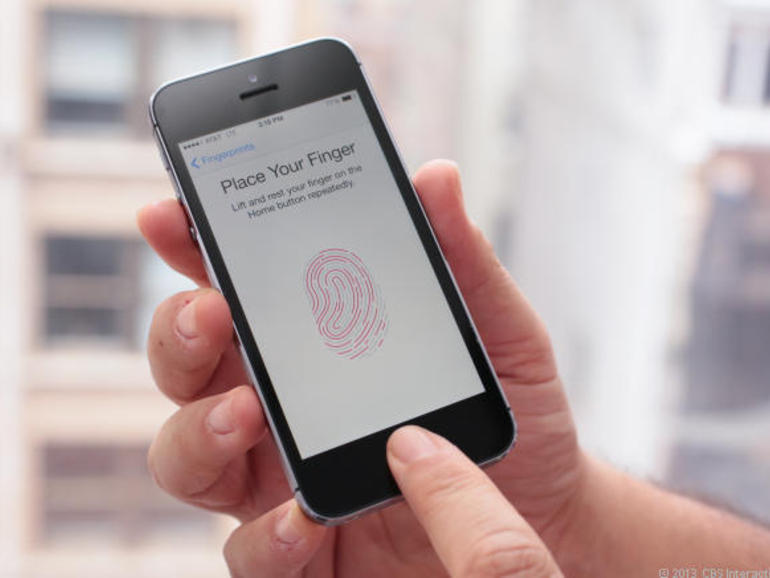
Foto: cnet4.cbsistatic.com
El sistema de reconocimiento de huellas dactilares Touch ID tiene problemas con algunos dedos, tienen que aplicarse muchas veces hasta que el dispositivo se desbloquee.
Si fuiste víctima de esta situación, ve a Ajustes> Touch ID y contraseña. Seleccione allí Agregar huella digital, varias veces, coloque suavemente el dedo limpio correcto en el lugar propuesto y manténgalo presionado hasta que sienta la vibración.
Cuanto más correctamente trabaje con su dedo, mejor será que su identificación táctil lo reconozca y responda más rápido.


